Suche nach Adressen und Orten¶
Um Adressen und Orte zu suchen, müssen Sie zunächst das Such-Pop-up über Menü > Suchen öffnen. Tippen Sie dann auf den Punkt „Ort oder Adresse suchen“.
Es wird ein Bildschirm angezeigt, in den Sie Adressen und Ortsnamen eingeben können.
Laden eines einzelnen Suchergebnisses¶
Als Beispiel geben wir nun die Stadt „Alton“ in das Suchfeld ein. Während der Eingabe werden die Suchergebnisse in der Liste unter dem Suchfeld angezeigt, wie Sie unten sehen können:
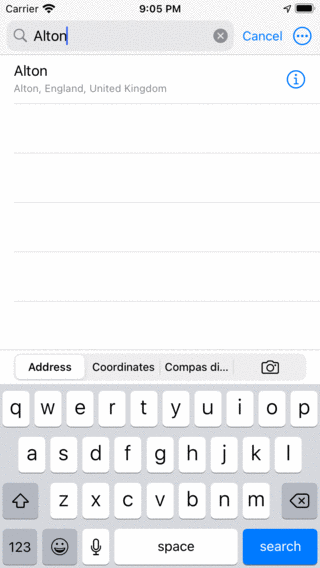
Suche nach der Stadt ‚Alton‘¶
Um Adressen oder Orte finden zu können, müssen Sie mit dem Internet verbunden sein. Die Suche erfolgt über einen Dienst von Apple.
Wenn Sie auf ein Suchergebnis in der Liste tippen, wird es als Wegpunkt auf die Karte geladen und Sie kehren zum Hauptbildschirm zurück. Ein Beispiel ist unten abgebildet:
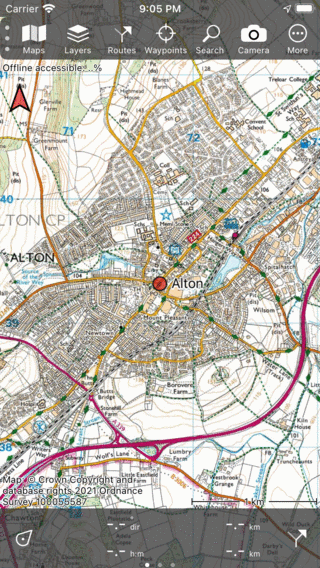
Das Suchergebnis ‚Alton‘ wurde auf die Karte geladen.¶
In den Einstellungen (Menü > Mehr > Einstellungen) können Sie festlegen, ob verwendete Suchergebnisse automatisch als Wegpunkt gespeichert werden sollen. Die Standardeinstellung ist, nicht automatisch zu speichern, um die Liste der Wegpunkte nicht mit Suchergebnissen zu überladen. Wenn Sie ein Suchergebnis als Wegpunkt speichern möchten, können Sie es antippen, um den Bildschirm Wegpunktdetails zu öffnen. Dort können Sie unten rechts auf „Speichern“ tippen, um das Suchergebnis zu speichern.
Laden aller Suchergebnisse¶
Sie können auch nach einem Schlüsselwort suchen, wie z. B. „Pub“. Die Ergebnisse, die in der Liste erscheinen, hängen von dem Bereich ab, der gerade auf dem Kartenbildschirm sichtbar ist. Wenn Sie nach Pub suchen und die Karte auf Alton gezoomt ist, werden nur Pubs in der Nähe von Alton angezeigt, wie in der Abbildung unten:
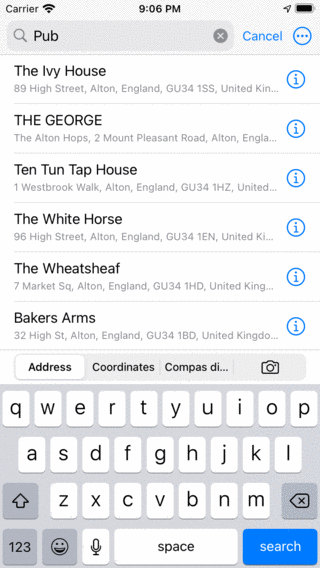
Suchen Sie nach ‚Pub‘ in Alton.¶
Wenn Sie auf ein einzelnes Suchergebnis tippen, wird es auf der Karte angezeigt. Sie können auch alle Ergebnisse laden, indem Sie unten rechts auf dem Bildschirm auf „Suchen“ tippen. Dies ist in der Abbildung unten dargestellt:
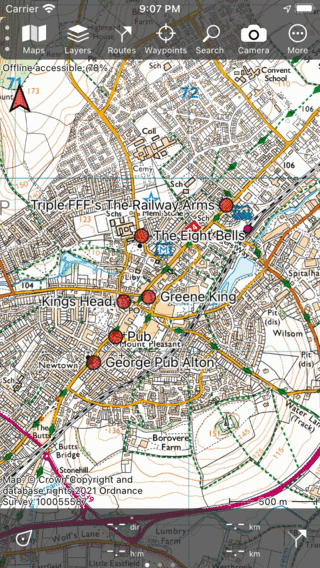
Alle gefundenen Pubs in der Nähe von Alton.¶
Laden einer Auswahl von Suchergebnissen¶
Wenn Sie nun nach „Restaurant“ suchen, wird eine Liste von Restaurants in Alton angezeigt, wie Sie in der Abbildung unten sehen können:
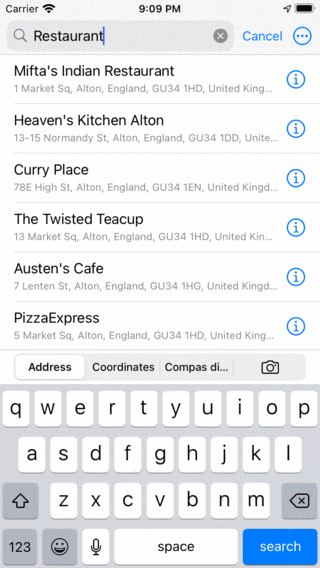
Suche nach einem Restaurant in Alton.¶
Wenn Sie nur einige der Ergebnisse auf die Karte laden möchten, müssen Sie lange auf eines der gewünschten Ergebnisse drücken. Es erscheint ein Auswahlbildschirm, wie Sie unten sehen können:
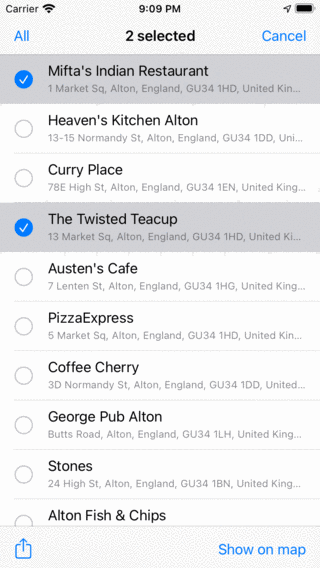
Auswahl der Suchergebnisse.¶
In diesem Auswahlbildschirm können Sie mehrere Suchergebnisse auswählen, indem Sie auf sie tippen. Im obigen Beispiel wurden die Restaurants „Mifta’s Indian“ und „The Twisted Teacup“ ausgewählt. Wenn Sie unten rechts auf „Auf der Karte anzeigen“ tippen, werden die ausgewählten Einträge auf der Karte angezeigt, wie unten abgebildet:
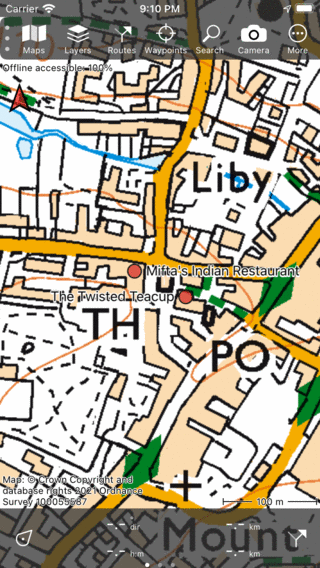
Zwei ausgewählte Suchergebnisse wurden auf die Karte geladen.¶
Entfernen von Suchergebnissen aus der Karte¶
Um ein einzelnes Suchergebnis aus der Karte zu entfernen, tippen Sie auf das Suchergebnis, um den Bildschirm waypoint details zu öffnen. Tippen Sie dann auf das Symbol „Aus Karte entfernen“ oben rechts auf dem Bildschirm. Um alle Suchergebnisse auf einmal aus der Karte zu entfernen, tippen Sie auf Menü > Suchen. Wählen Sie die Registerkarte „Adresse“ und tippen Sie auf Mehr (oben rechts) > Alle von der Karte entfernen.
Details zum Suchergebnis¶
Wenn Sie sich die Details eines Suchergebnisses ansehen möchten, können Sie in der Liste mit den Suchergebnissen auf die Info-Schaltfläche (i) rechts neben dem Titel drücken. Daraufhin erscheint der Bildschirm mit den Wegpunktdetails eines Suchergebnisses.
Suche mit Suchverlauf¶
Ihre Suchanfragen werden im Suchverlauf gespeichert. Dies kann in den Einstellungen deaktiviert werden.
Wenn das Suchfeld leer ist, wird der Suchverlauf unterhalb des Suchfeldes angezeigt. Ein Beispiel wird unten angezeigt:
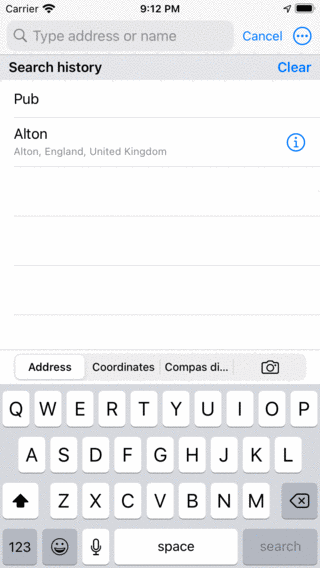
Wenn das Suchfeld leer ist, wird der Suchverlauf angezeigt.¶
Wenn Sie auf ein Ergebnis aus dem Verlauf tippen, wird es durchsucht, und die Ergebnisse werden auf der Karte angezeigt.
Zum Beispiel ist es jetzt einfach, nach Kneipen an einem anderen Ort zu suchen. Bewegen Sie einfach die Karte und tippen Sie im Suchverlauf auf „Kneipe“.
Löschen des Suchverlaufs¶
Sie können alle Ergebnisse aus dem Suchverlauf entfernen, indem Sie auf die Schaltfläche „Löschen“ auf der rechten Seite der Bezeichnung „Suchverlauf“ klicken.
Es ist auch möglich, einzelne Ergebnisse aus dem Suchverlauf zu entfernen. Streichen Sie mit einem Finger nach links über ein Element, das entfernt werden soll. Es erscheint eine Schaltfläche zum Löschen, wie in der Abbildung unten dargestellt:
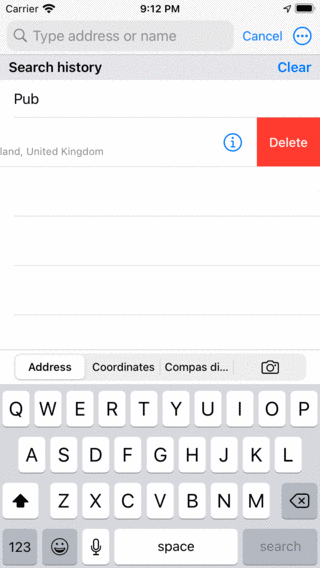
Entfernen eines Suchergebnisses aus dem Suchverlauf.¶
Wenn Sie auf die rote Schaltfläche „Löschen“ tippen, wird das Element aus dem Suchverlauf entfernt.
Einstellungen für die Suche¶
Im Bildschirm Settings (Menü > Mehr > Einstellungen > Suchergebnisse) sind zwei Optionen für die Suche nach Adressen und Orten wichtig.
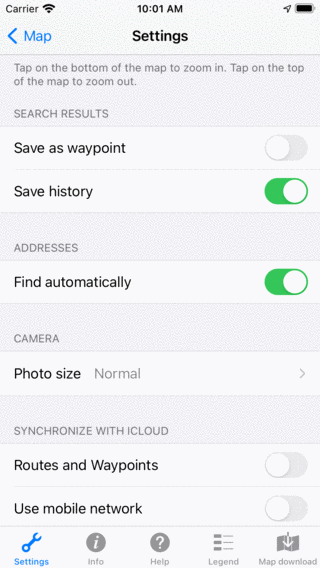
Einstellungen für die Suche im Einstellungsbildschirm (Menü > Mehr > Einstellungen).¶
Als Wegpunkt speichern: Wenn diese Einstellung aktiviert ist, werden die Suchergebnisse, die auf die Karte geladen werden, automatisch auch als Wegpunkt gespeichert und in der Wegpunktanzeige angezeigt. Wenn Sie diese Einstellung deaktivieren, werden die Suchergebnisse nicht als Wegpunkt gespeichert.
Verlauf speichern: Wenn Sie diese Einstellung aktivieren, werden die Suchergebnisse im Suchverlauf gespeichert. Wenn diese Einstellung deaktiviert ist, werden die Suchergebnisse nicht gespeichert. Der Suchverlauf wird angezeigt, wenn kein Text in das Suchfeld eingegeben wird.